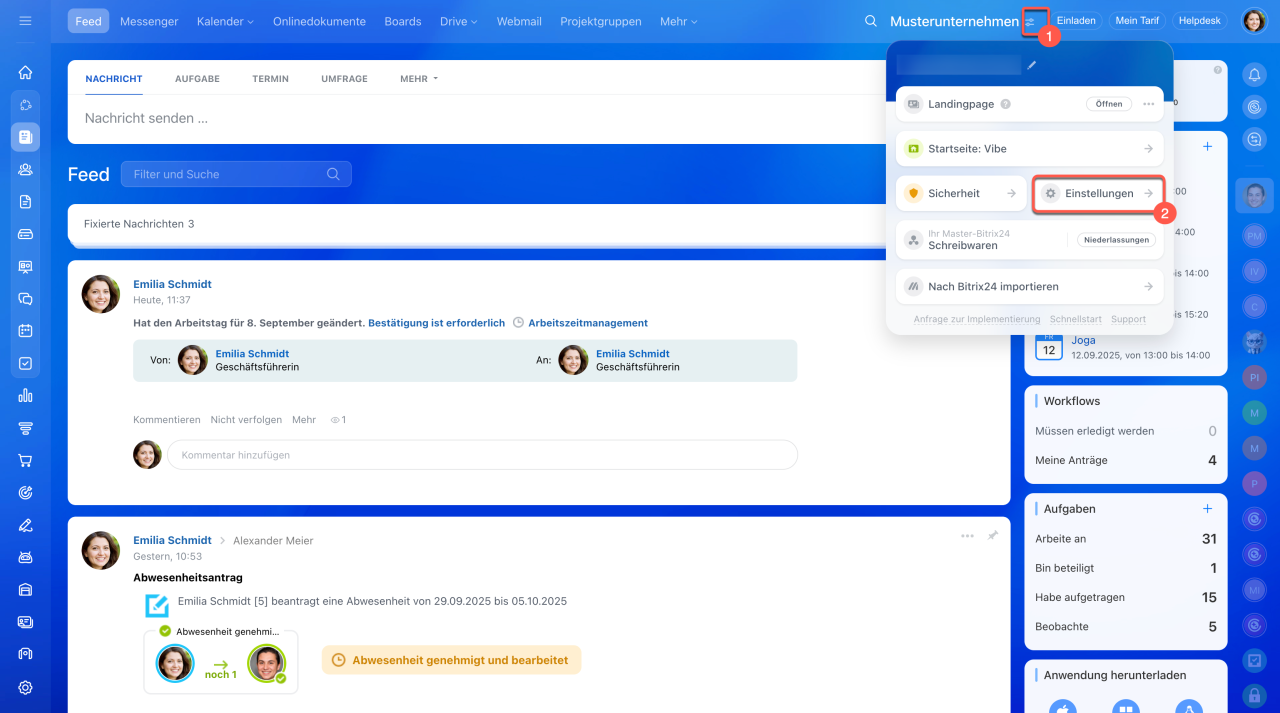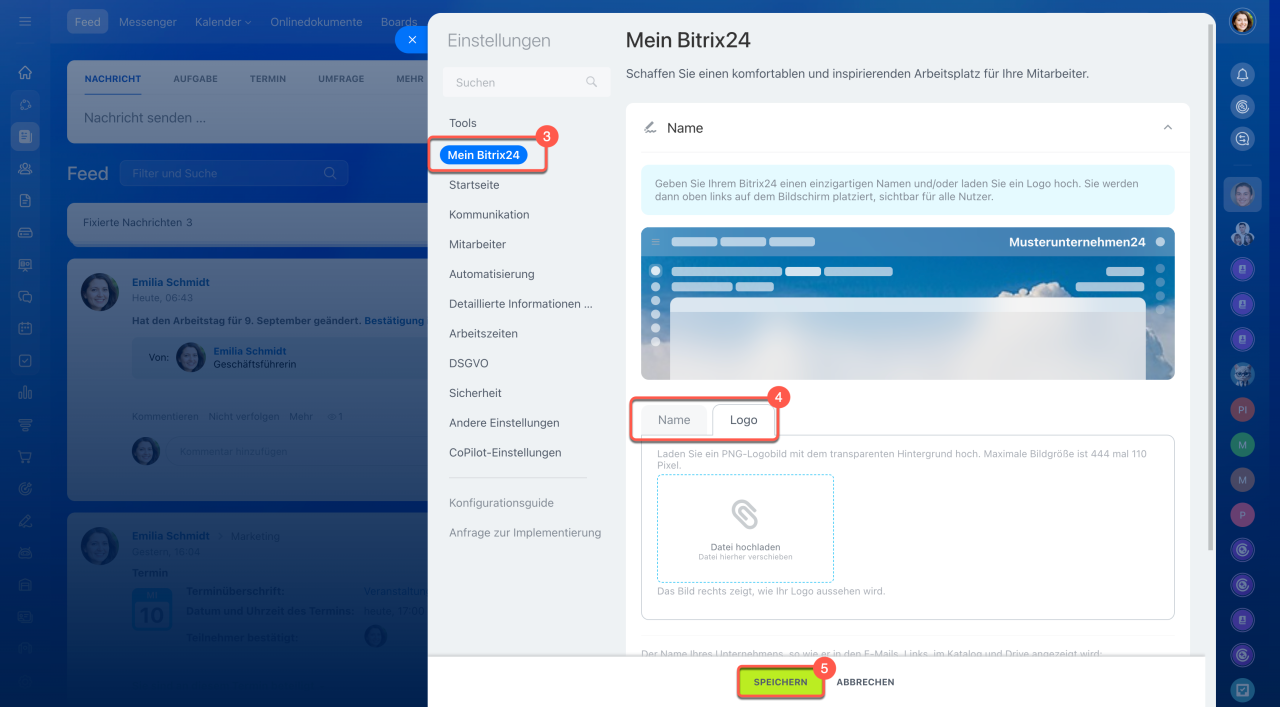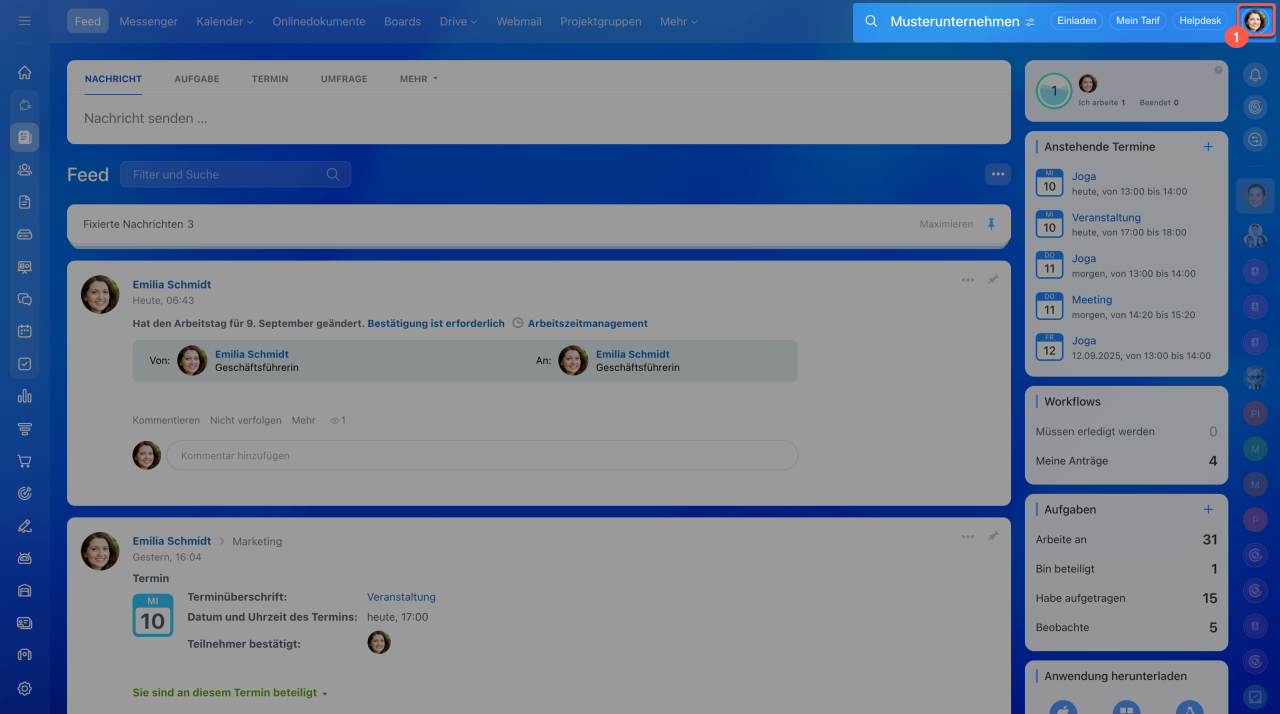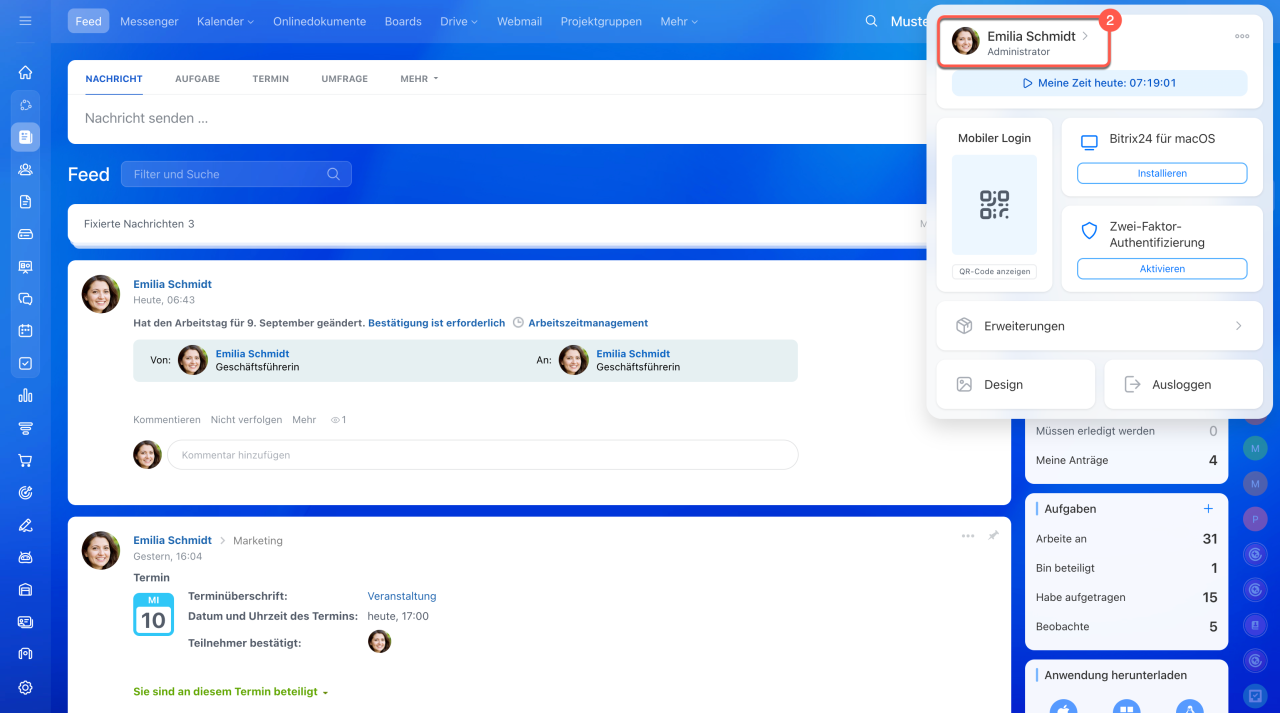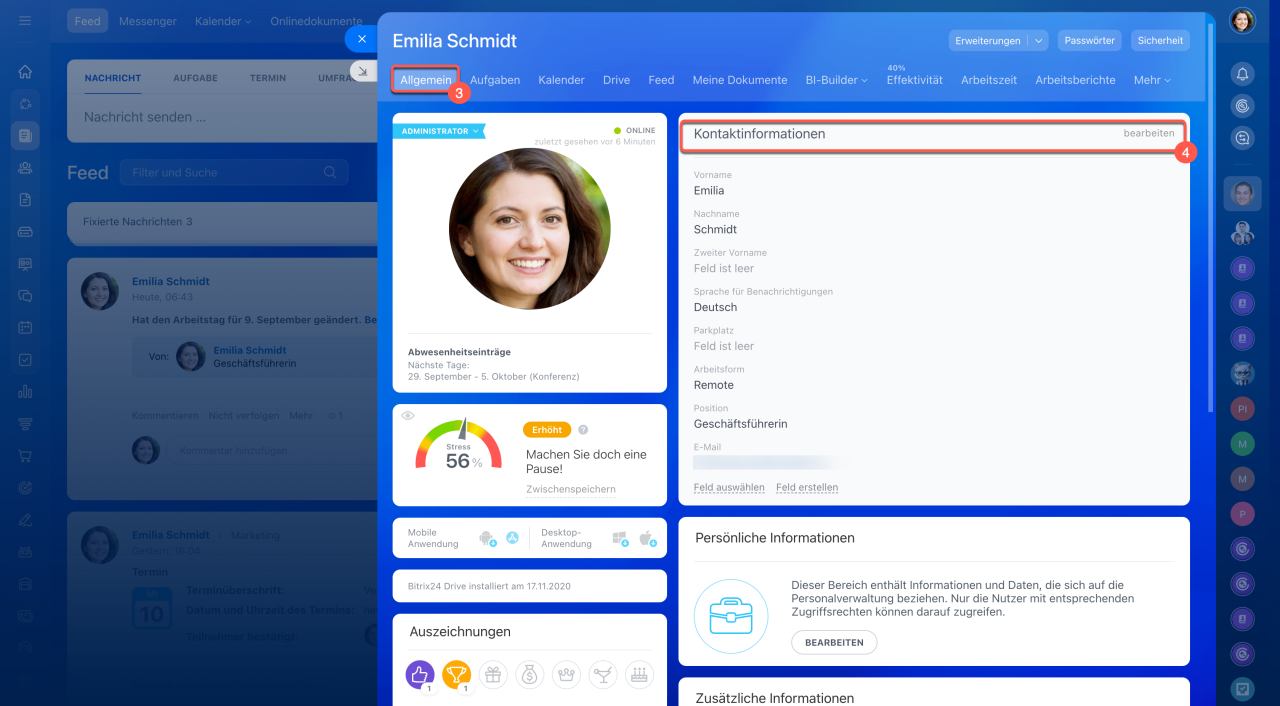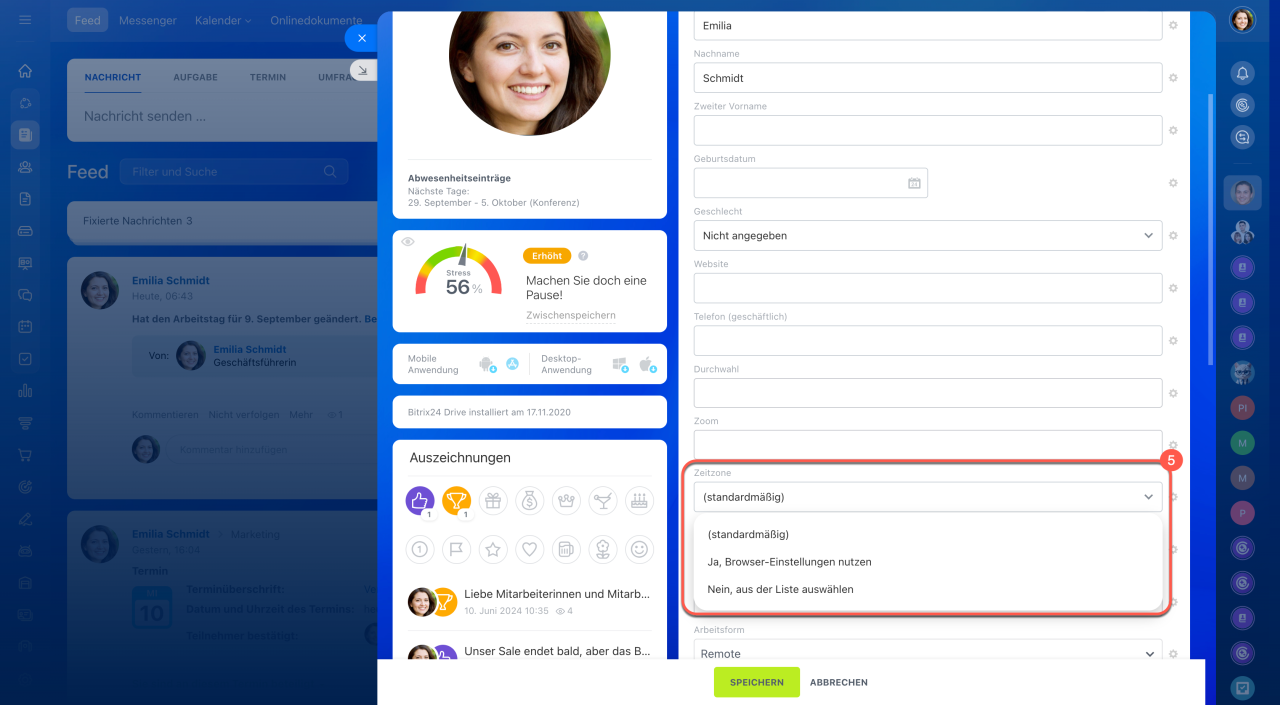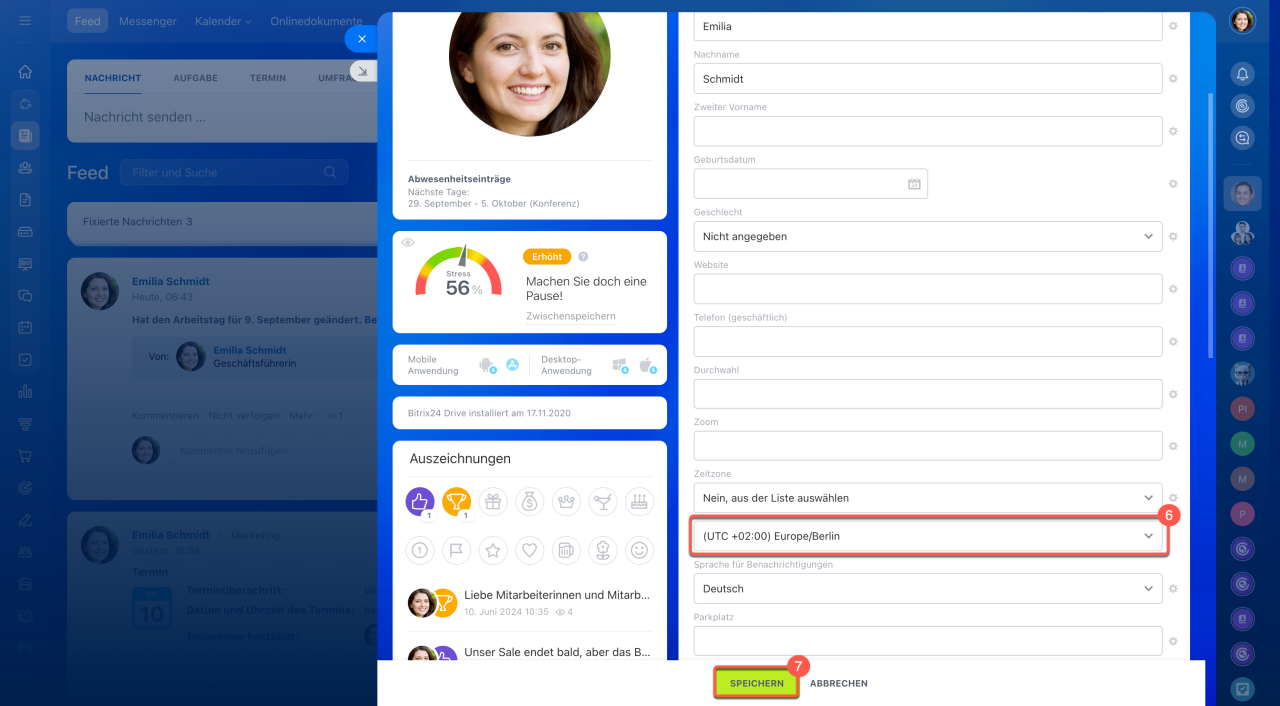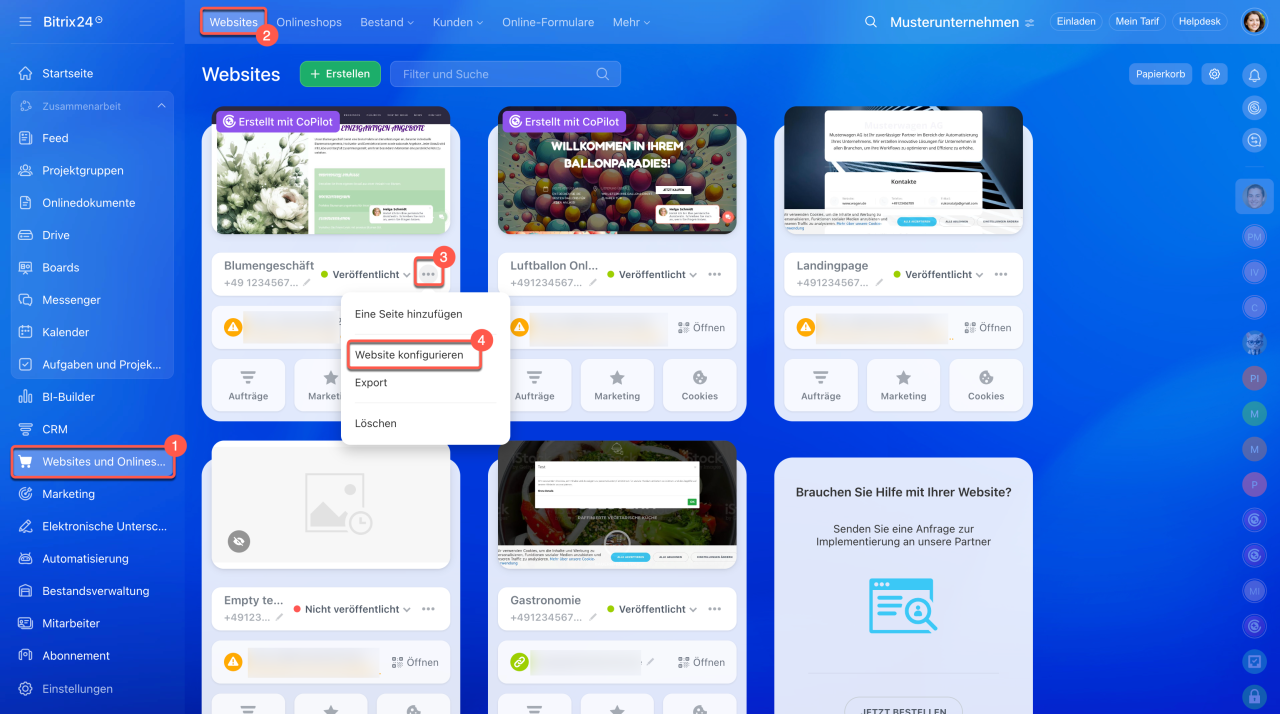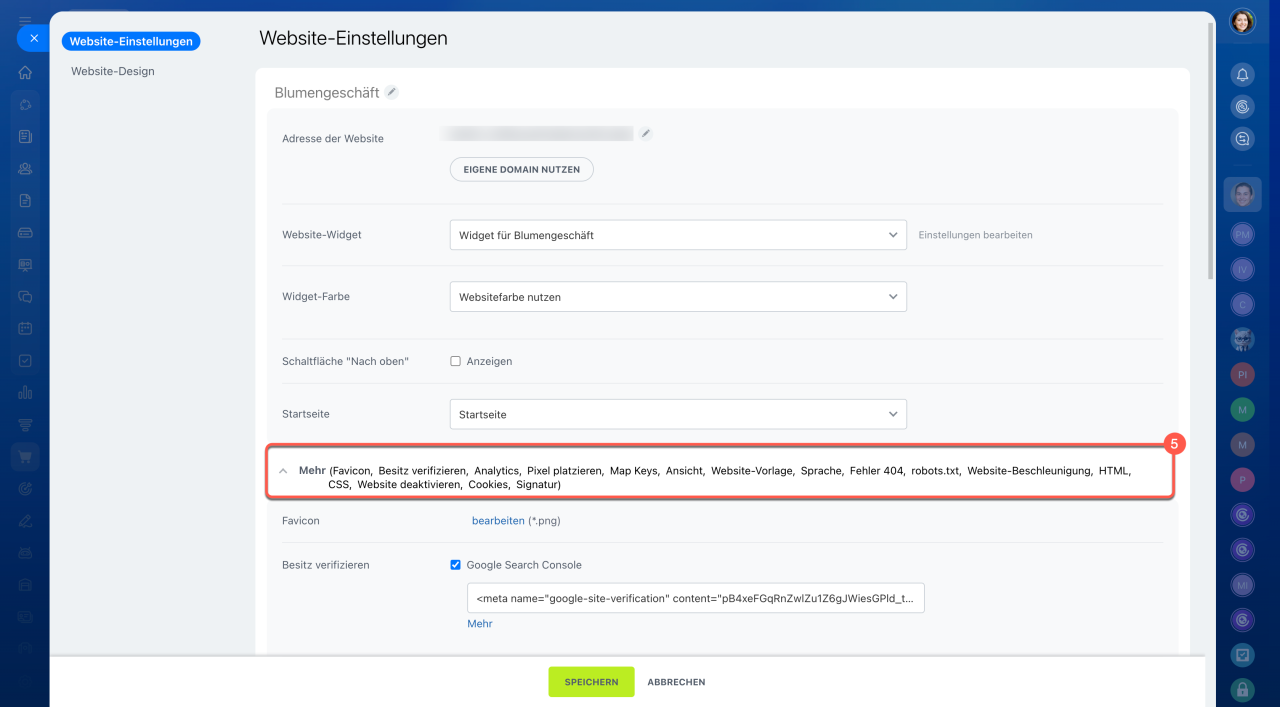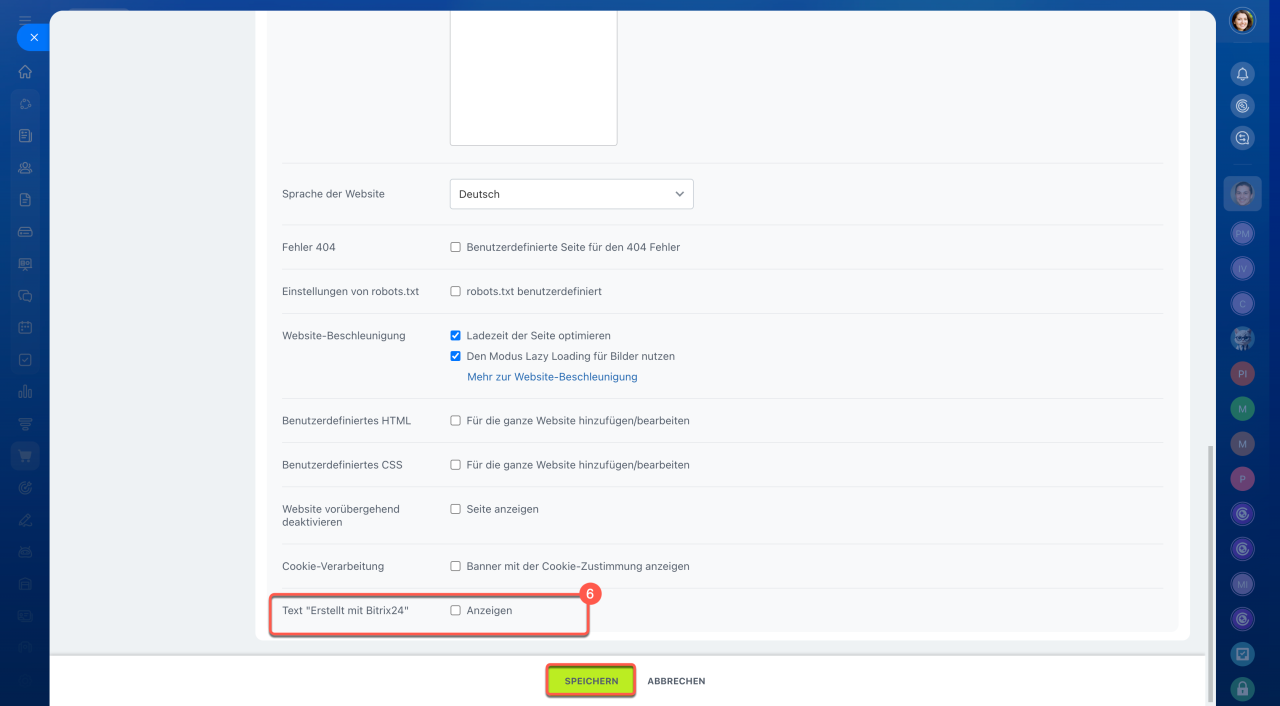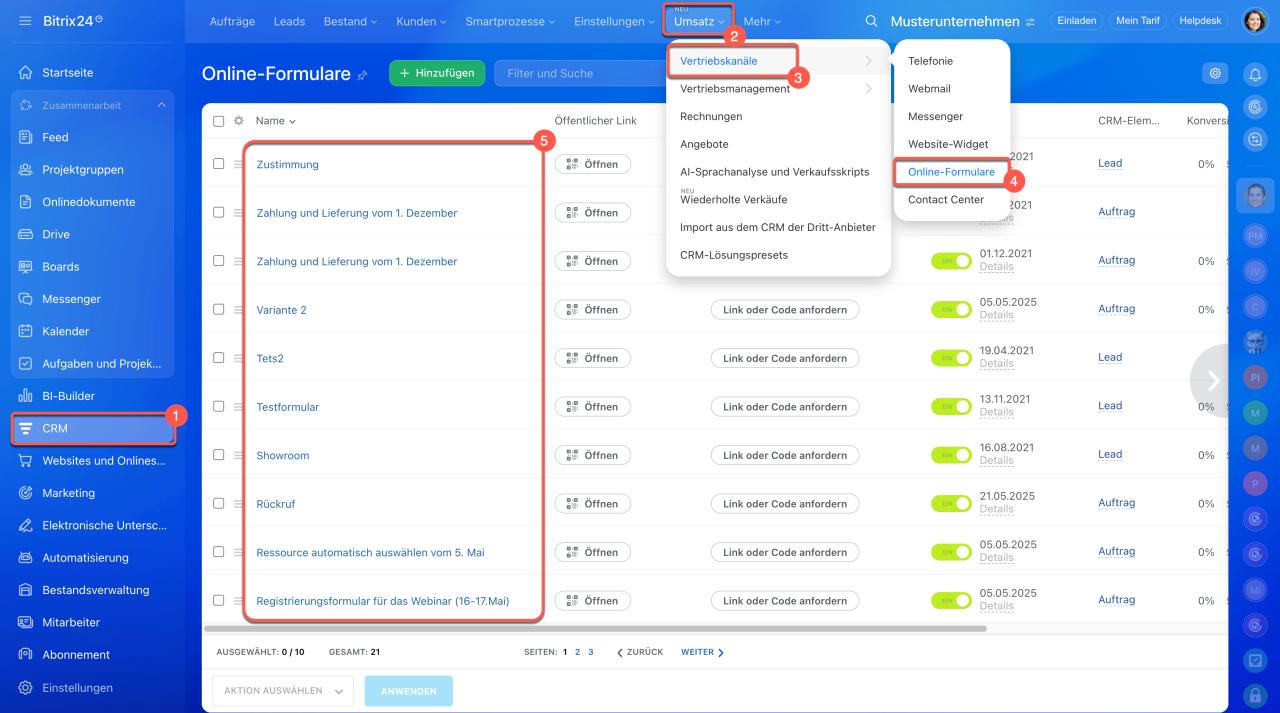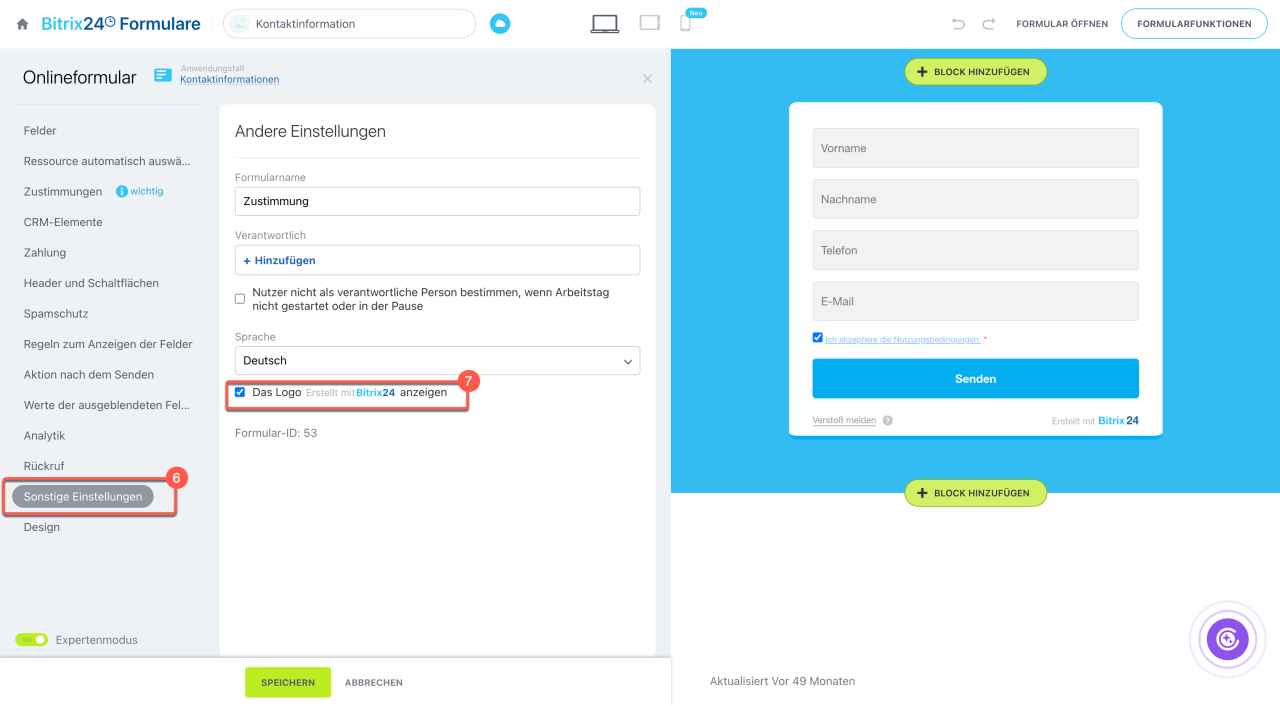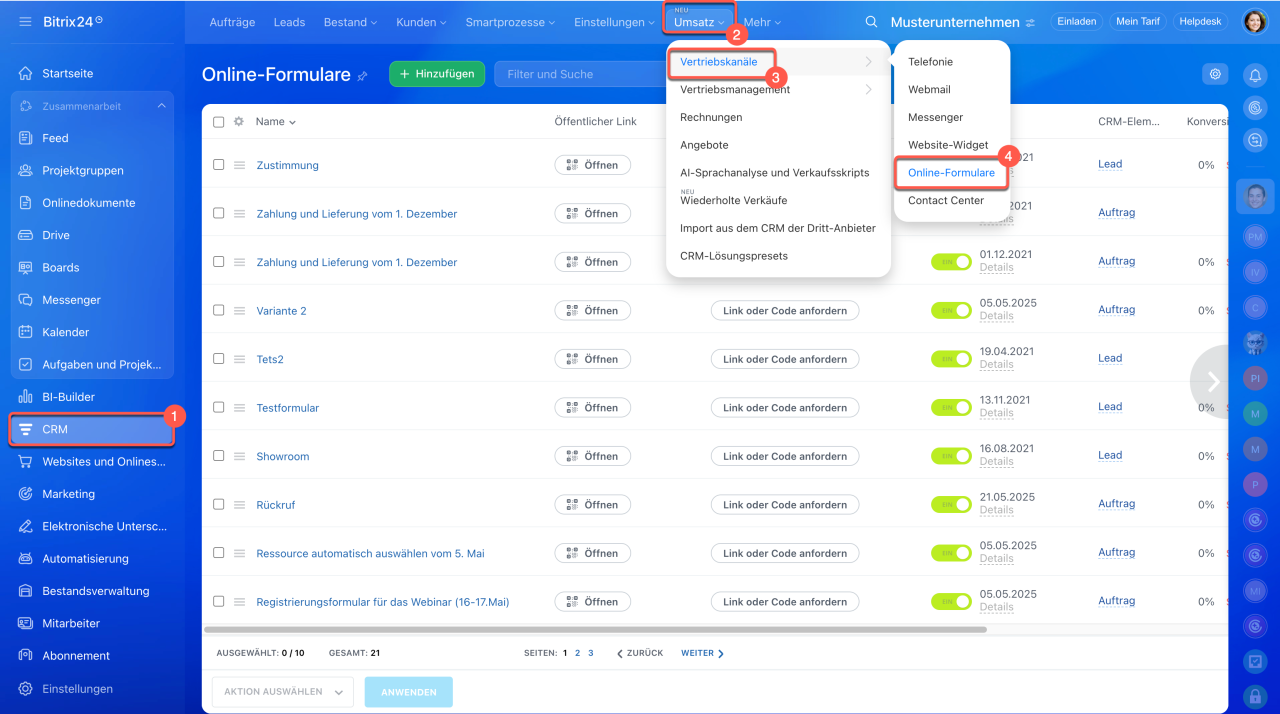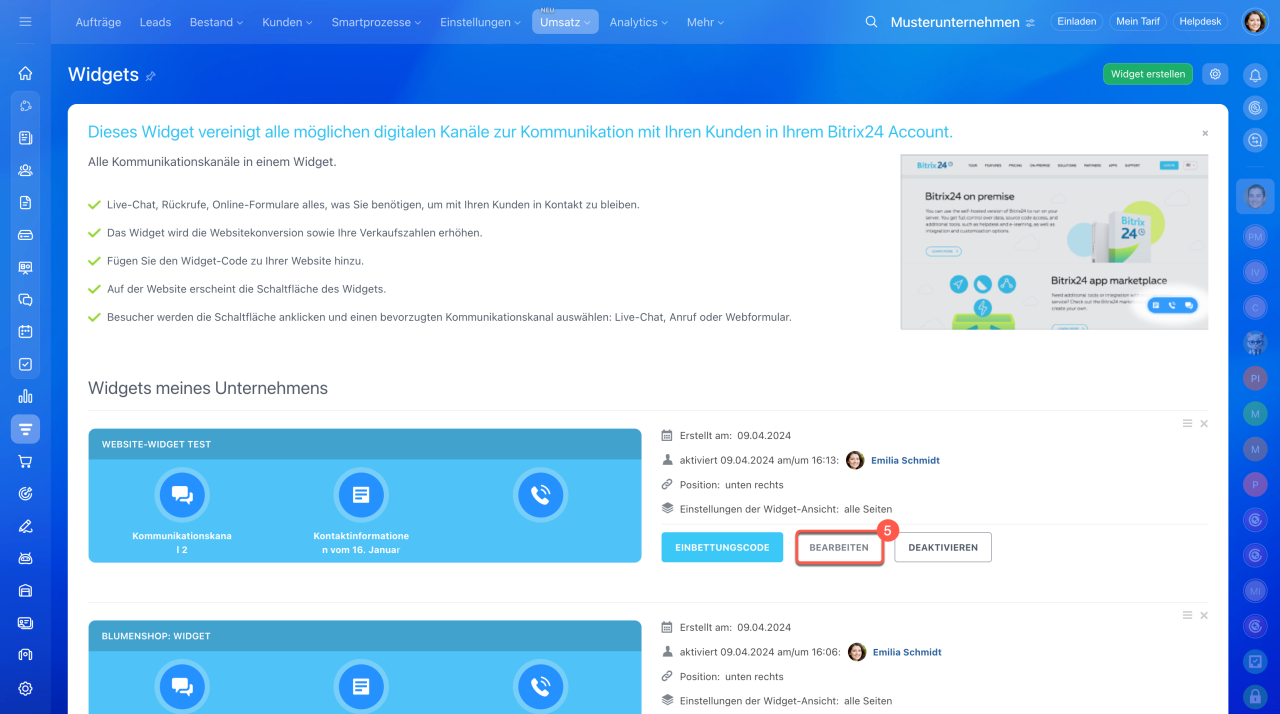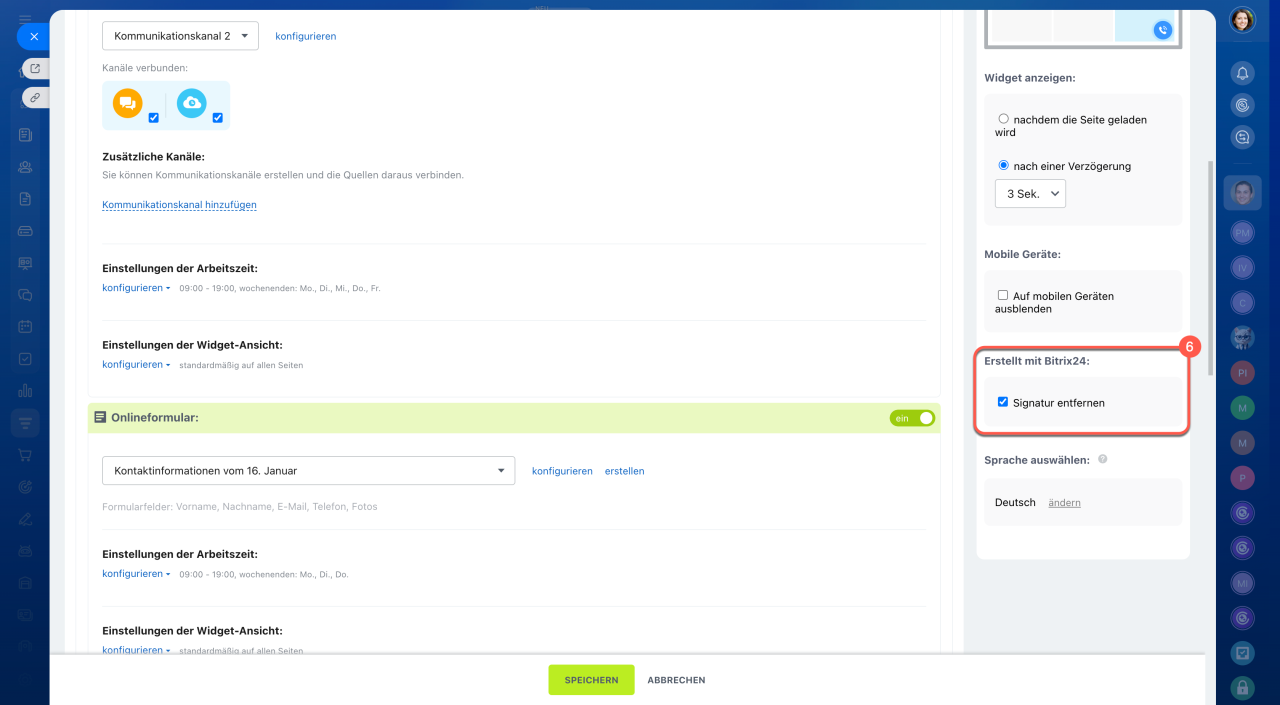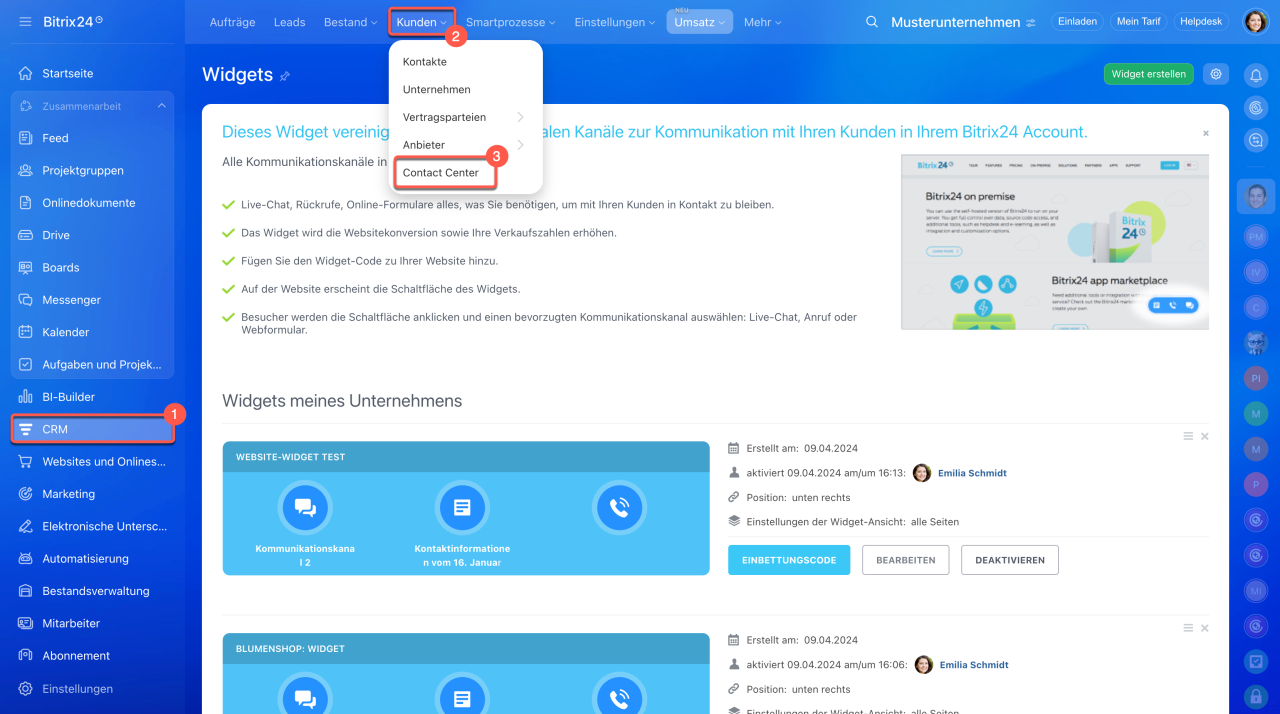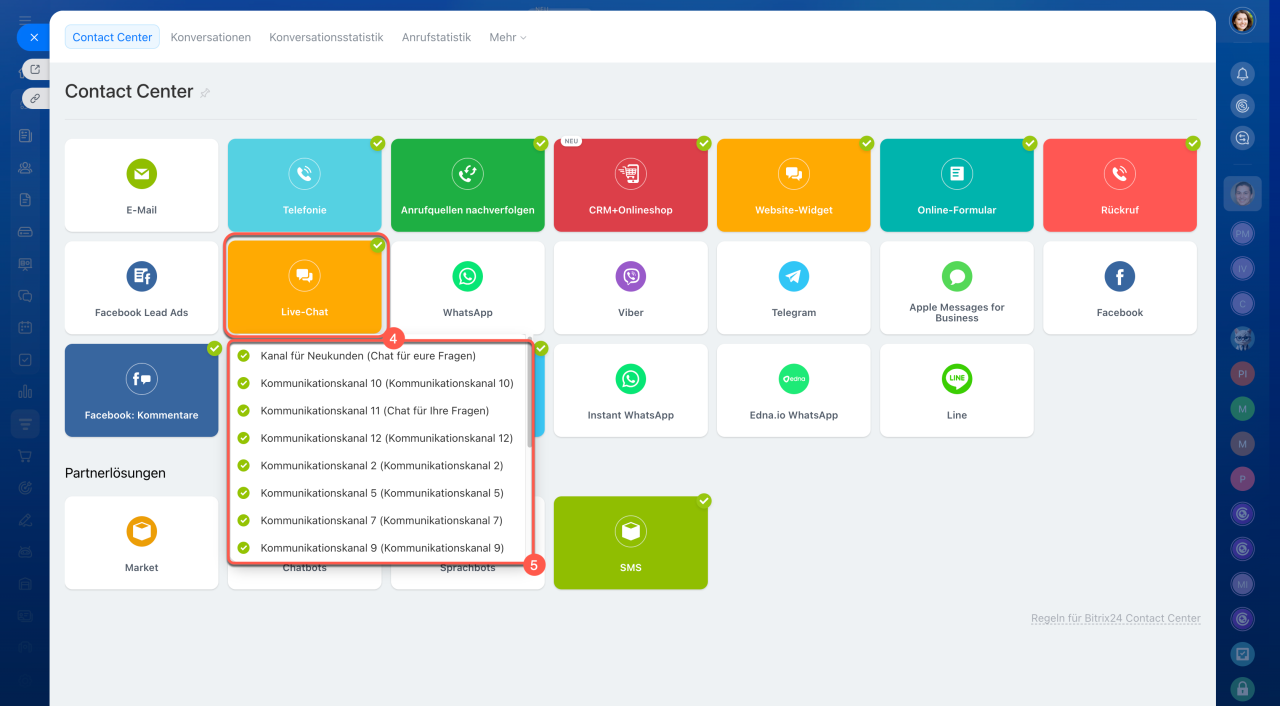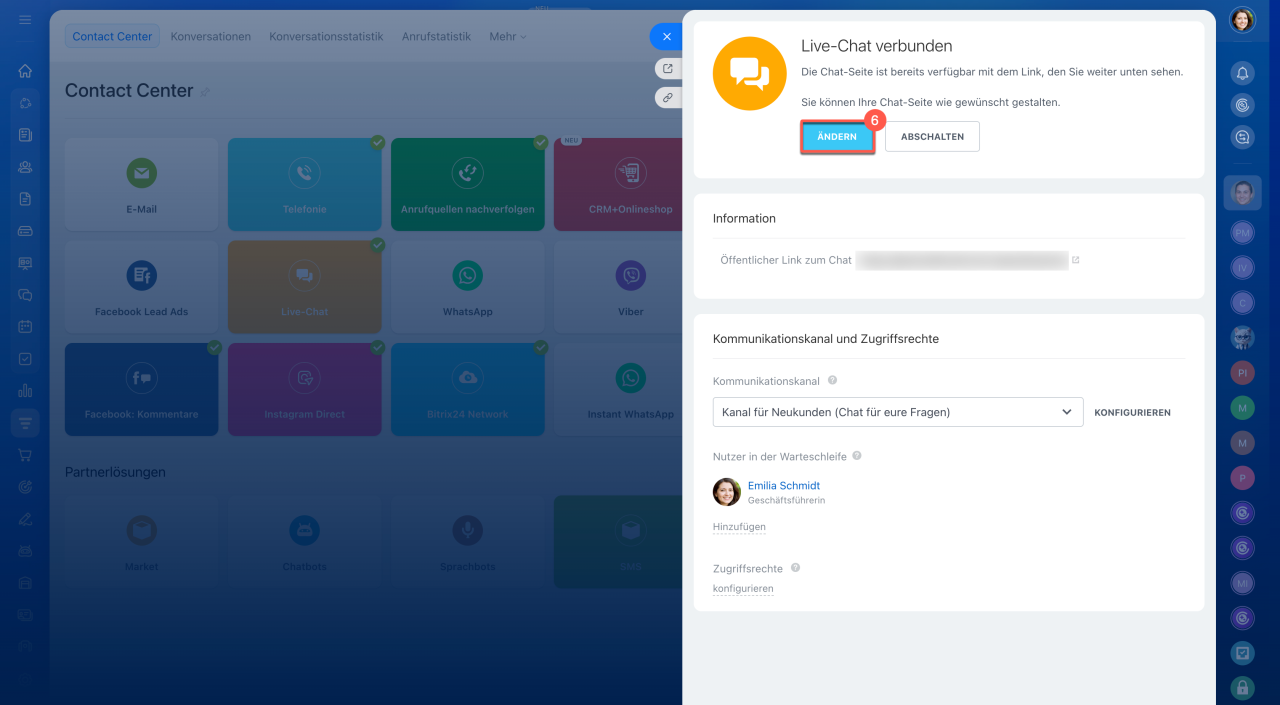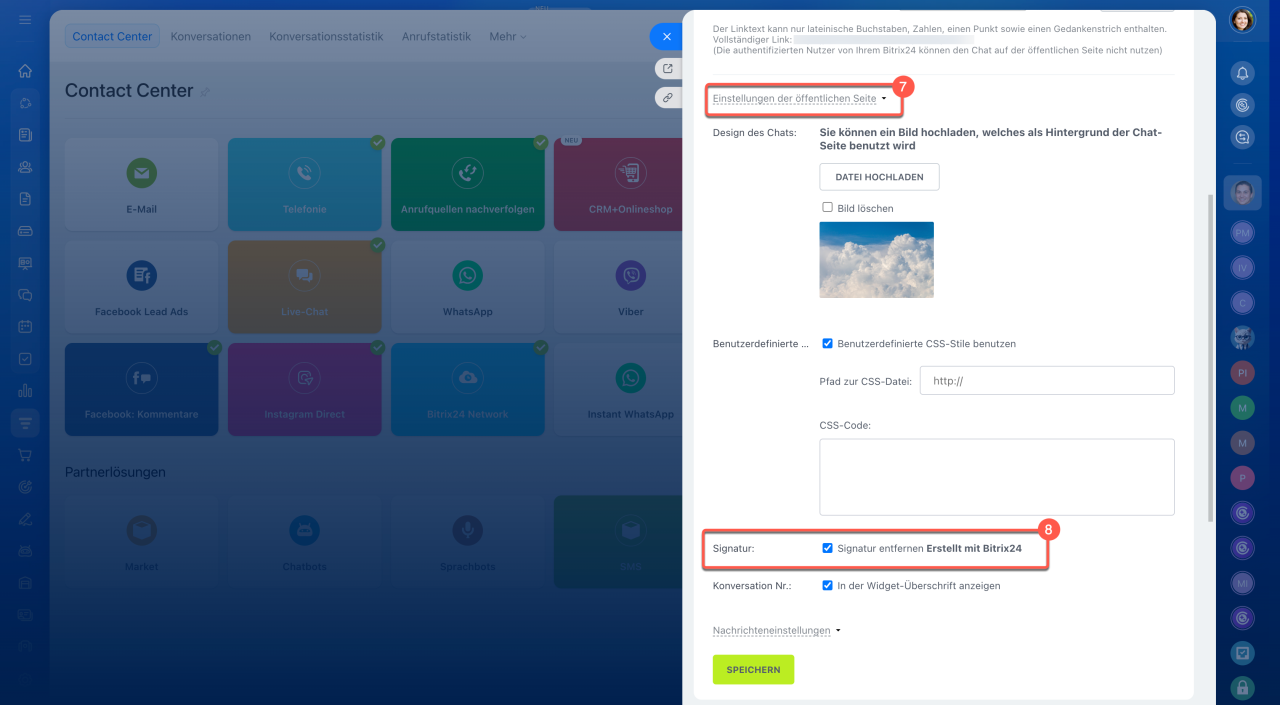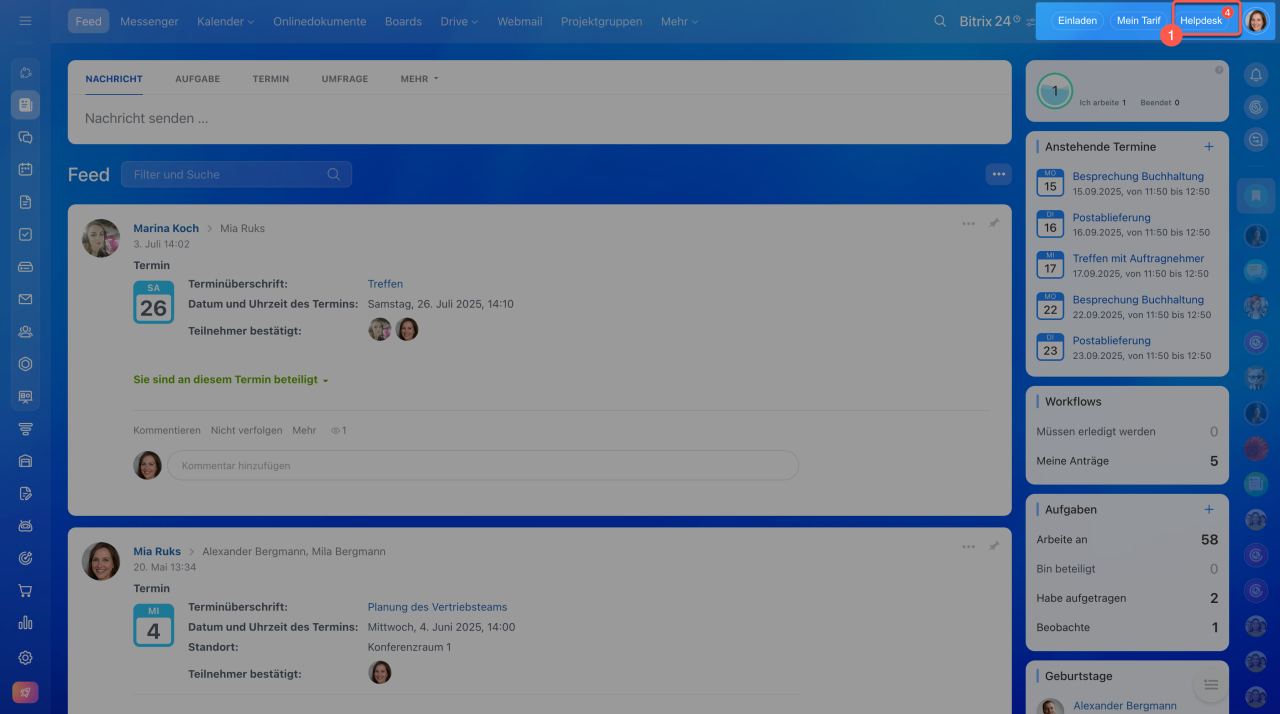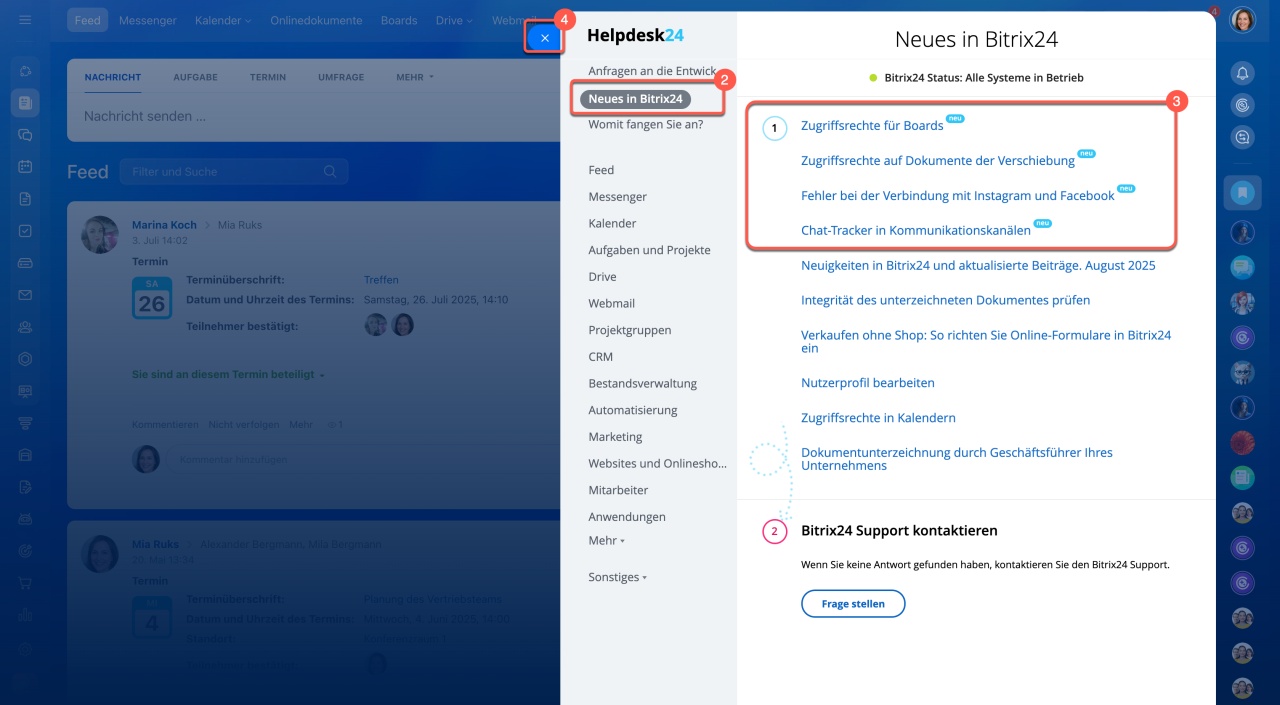Bitrix24 ist Ihr ultimativer Arbeitsplatz, in dem Aufgaben, Chats, Anrufe, Kalender und andere Tools miteinander verbunden sind. Es ist nicht nötig, zwischen verschiedenen Apps zu wechseln – alles, was Sie für Ihre Arbeit benötigen, befindet sich an einem Ort. Im Folgenden finden Sie Antworten auf häufig gestellte Fragen zu Bitrix24.
In diesem Beitrag erfahren Sie:
- wie Sie sich über neue Funktionen in Bitrix24 informieren
- wer bei der Einrichtung von Bitrix24 helfen kann
- ob sich der Name und das Logo von Bitrix24 ändern lassen
- wie Sie die Zeitzone anpassen
- ob die Signatur „Erstellt mit Bitrix24“ entfernt werden kann
- wie Sie gelöschte Daten wiederherstellen
- wie Sie Zugriffsrechte für Bitrix24-Tools einrichten
- warum die Schaltfläche „Helpdesk“ einen Zähler hat und wie Sie ihn entfernen
- wie Sie Bitrix24 löschen können
Wie informieren Sie sich über neue Funktionen in Bitrix24?
Um über die neuesten Updates in Bitrix24 informiert zu bleiben:
- Besuchen Sie den Bereich „Neues in Bitrix24“ auf unserer Website – hier finden Sie ausführliche Anleitungen und Lernmaterialien.
- Abonnieren Sie unseren YouTube-Kanal Bitrix24 Deutschland – hier erhalten Sie aktuelle Ankündigungen und Neuigkeiten.
Wir veröffentlichen regelmäßig Updates, einschließlich größerer Releases – umfassende Pakete mit neuen Funktionen und Verbesserungen, die zweimal im Jahr erscheinen. So verpassen Sie nichts Wichtiges und können neue Tools sofort für Ihr Unternehmen nutzen.
Wer kann Ihnen bei der Einrichtung von Bitrix24 helfen?
Wenn Sie Fragen zur Arbeit mit Bitrix24 haben oder Hilfe bei der Einrichtung benötigen, haben Sie folgende Möglichkeiten:
- Kontaktieren Sie den Support für eine Beratung im Chat
Technischen Support von Bitrix24 kontaktieren - Wenden Sie sich an zertifizierte Bitrix24-Partner – unsere Partner unterstützen Sie bei der Implementierung und passen Bitrix24 an Ihre Anforderungen an. Sie bieten Beratungen in einem Format, das zu Ihnen passt.
Anfrage zur Implementierung an Bitrix24-Partner senden
Installation und Einrichtung von Bitrix24 bestellen
Kann der Name und das Logo von Bitrix24 geändert werden?
Nur Bitrix24 Administratoren können den Namen ändern oder ein Logo hinzufügen.
- Klicken Sie auf das Symbol
 neben dem Unternehmensnamen.
neben dem Unternehmensnamen. - Öffnen Sie den BlockEinstellungen (⚙️).
- Öffnen Sie den Tab Mein Bitrix24.
- Ändern Sie den Namen oder das Logo.
- Speichern Sie die Änderungen.
Unternehmensnamen ändern und Logo hinzufügen
Wie kann die Zeitzone geändert werden?
Wenn Sie mit Kollegen aus verschiedenen Städten und Ländern arbeiten, hilft die Einstellung der Zeitzone, Verwirrung bei Meetings, Fristen und Erinnerungen zu vermeiden.
Standardmäßig erkennt Bitrix24 die Zeitzone automatisch – basierend auf den Einstellungen Ihres Browsers. Um sie manuell zu ändern, führen Sie folgende Schritte aus:
1. Klicken Sie auf Ihr Foto in der oberen rechten Ecke.
2. Klicken Sie auf Ihren Namen.
3–4. Ihr Profil wird geöffnet. Klicken Sie auf Bearbeiten im Block Kontaktinformationen.
5. Wählen Sie im Punkt Zeitzone die Option Nein, aus der Liste auswählen.
6–7. Wählen Sie die gewünschte Zeitzone aus der Liste und speichern Sie die Änderungen.
Kann die Signatur „Erstellt mit Bitrix24“ entfernt werden?
Die Signatur „Erstellt mit Bitrix24“ ist standardmäßig in mehreren Tools aktiviert. Sie kann in den Einstellungen jedes Tools entfernt werden.
Bitrix24 Tarife
Websites.
1–2. Öffnen Sie den Bereich Websites und Onlineshops > Websites.
3–5. Klicken Sie auf Drei Punkte (...) > Website konfigurieren > Mehr.
6. Deaktivieren Sie die Option Text „Erstellt mit Bitrix24“.
Website erstellen und konfigurieren
Online-Formulare.
1–4. Öffnen Sie den Bereich CRM > Umsatz > Vertriebskanäle > Online-Formulare.
5. Öffnen Sie das gewünschte Formular.
6–7. Klicken Sie Sonstige Einstellungen und deaktivieren Sie die Option Das Logo „Erstellt mit Bitrix24“ anzeigen.
Online-Formular erstellen
Website-Widget.
1–4. Öffnen Sie den Bereich CRM > Umsatz > Vertriebskanäle > Website-Widget.
5. Klicken Sie auf Bearbeiten im gewünschten Widget.
6. Aktivieren Sie im Block Erstellt mit Bitrix24 die Option Signatur entfernen.
Website-Widget
Live-Chat.
1–4. Öffnen Sie den Bereich CRM > Kunden > Contact Center > Live-Chat.
5–6. Wählen Sie einen Kommunikationskanal und klicken Sie auf Ändern.
7–8. Finden Sie den Block Einstellungen der öffentlichen Seite und aktivieren Sie die Option Signatur „ Signatur entfernen Erstellt mit Bitrix24.
Live-Chat konfigurieren und an die Website anbinden
Wie können Sie gelöschte Daten wiederherstellen?
Wenn Sie versehentlich wichtige Daten wie Smartprozesse, Aufträge oder Aufgaben gelöscht haben, können diese aus einem Backup wiederhergestellt werden. Bitrix24 erstellt automatisch täglich Backups aller Daten und speichert diese für 7 Tage.
Um Daten wiederherstellen zu lassen, kontaktieren Sie den Bitrix24-Support. Stellen Sie zunächst sicher, dass die Daten nicht auf anderem Wege wiederhergestellt werden können, beispielsweise aus dem Papierkorb.
Datenwiederherstellung in Bitrix24
Technischen Support von Bitrix24 kontaktieren
Bitrix24 Tarife
Zugriffsrechte für Bitrix24-Tools einrichten
Zugriffsrechte helfen, die Teamarbeit zu organisieren und Aufgaben zwischen Mitarbeitern zu verteilen.
Zugriffsrechte werden für jedes Tool separat eingerichtet:
- Gruppen und Projekte,
- Aufgaben,
- Aufgaben in Projekten,
- CRM,
- Dokumente im CRM,
- Kommunikationskanäle,
- Widgets,
- Online-Formulare,
- Smartprozesse,
- Telefonie,
- Websites und Onlineshops,
- Marketing,
- Drive,
- Kalender,
- Arbeitszeit,
- Wissensbasis.
Warum hat die Schaltfläche „Helpdesk“ einen Zähler und wie können Sie ihn entfernen?
Der Zähler auf der Helpdesk-Schaltfläche zeigt an, wie viele neue Beiträge im Bitrix24-Support-Bereich veröffentlicht wurden. Er verschwindet automatisch, sobald Sie alle Updates gelesen haben.
1. Klicken Sie auf die Schaltfläche Helpdesk.
2. Öffnen Sie den Bereich Neues in Bitrix24.
3. Lesen Sie die angezeigten Beiträge.
4. Schließen Sie den Bereich und aktualisieren Sie die Seite – der Zähler wird entfernt.
Wie können Sie Bitrix24 löschen?
Ein Bitrix24-Account, den Sie nicht mehr verwenden, kann vollständig gelöscht werden – inklusive aller Daten wie Dateien aus dem Drive, CRM-Elemente, Aufgaben usw. Hierfür haben Sie mehrere Möglichkeiten:
- Automatisch – Wenn ein Bitrix24-Account im Tarif Free 50 Tage lang nicht genutzt wird, wird er automatisch gelöscht.
- Manuell – Der Administrator kann Accounts in den Tarifen Free und Testversion selbst löschen.
- Auf Anfrage – Für die Löschung eines kostenpflichtigen Tarifs müssen Sie einen Löschantrag stellen.
Bitrix24-Account löschen